지난 주에 나는 작은 아파트에서 나와 도시의 새 집으로 이사했습니다. 이전에는 내 거실에 배치된 라우터가 이웃의 아파트도 덮을 수 있었습니다.
하지만 지금은 제 침실에서 거의 접근할 수 없었습니다. 이것은 내 사회 생활이 위태로웠기 때문에 최대한 빨리 익스텐더를 구입해야 한다는 것을 의미했습니다.
나는 주말에 내 ISP인 Xfinity와 호환되는 Wi-Fi 확장기에 대해 읽었습니다.
내 모든 출처는 만장일치로 xFi Pod가 갈 길이었습니다.
이들은 메쉬 네트워크를 생성하는 Xfinity 자체에서 제공하는 확장기입니다. 당신은 그들을 임대하거나 구입할 수 있습니다.
xFi Pod를 설정하려면 Xfinity 앱을 열고 더보기를 탭하세요. 그런 다음 장치 추가->Xfinity 장치->xFi 포드로 이동합니다.
화면의 지시를 계속 따릅니다. 이제 익스텐더가 활성화되어야 합니다.
Xfinity Wi-Fi 확장기를 어떻게 연결합니까?


시작하려면 활성 Wi-Fi 연결, xFi Pod 및 스마트폰만 있으면 됩니다.
먼저 휴대폰에서 블루투스를 켭니다. 귀하의 Xfinity Wi-Fi가 연결 해제되지 않음 .
그런 다음 Playstore 또는 App Store에서 Xfinity 앱을 다운로드합니다.
Pod를 배치할 위치를 결정합니다. 이상적으로는 라우터/게이트웨이와 네트워크를 확장하려는 영역 사이의 어딘가에 연결해야 합니다.
신호를 방해하는 경향이 있으므로 Pod 주변에 장애물, 특히 금속성 장애물이 없는지 확인하십시오.
또한 Pod가 다른 Pod에 연결되어 있는 것보다 게이트웨이에 직접 연결된 경우 네트워크가 더 강력합니다.
Pod는 게이트웨이에서 30미터 이상 떨어져 있으면 안 됩니다.
이제 문제의 핵심으로 들어가 보겠습니다. Xfinity ID를 사용하여 Xfinity 앱에 로그인한 후 다음 단계를 따르세요.
- 왼쪽 상단 모서리에는 개요 탭에서 찾을 수 있습니다 계정 상. 그것을 탭하십시오.
- 아래에 기기 , 선택 xFi 포드 활성화 .
- 포드의 하단에 하나 또는 두 개의 포트가 있을 수 있습니다. Pod를 확인하고 올바른 옵션을 선택하십시오.
- 활성화 프로세스를 시작하려면 시작하다 .
포드를 활성화하려면:
- 포드를 콘센트에 꽂습니다.
- 클릭 시 다음 , Pod에 배치할 위치에 대한 정보를 얻을 수 있습니다.
- 휴대전화를 Pod에서 약 6인치 거리에 두십시오. 이제 Xfinity 앱이 Pod를 게이트웨이에 연결합니다.
- 마찬가지로 나머지 Pod를 연결합니다. 완료되면 다음을 클릭하십시오. 모든 포드 준비 완료! Pod가 온라인 상태가 되면 볼 수 있습니다.
- 쉽게 식별할 수 있도록 위치에 따라 Pod의 이름을 지정하는 것이 좋습니다. 그렇게 하려면 포드를 선택하고 포드에서 6인치 이내로 휴대폰을 잡습니다. 이름을 입력하라는 메시지가 표시됩니다. 확인 후.
- 모든 Pod의 이름을 지정할 때까지 위의 단계를 반복한 다음 개요로 돌아가기를 누릅니다.
이제 개요 탭에 게이트웨이 및 모든 포드의 상태가 표시됩니다. 먼저 Pod의 표시등이 꺼져 있는지 확인합니다.
이것은 Pod가 활성화되었음을 확인합니다. 이것이 작동하지 않으면 귀하의 xFi 게이트웨이가 오프라인일 수 있음 . 다음과 같은 경우 인터넷 연결에 문제가 있음을 확인할 수 있습니다. xFi 모뎀 라우터가 녹색으로 깜박임 .
3개의 포드는 집의 사각지대(Wi-Fi 적용 범위가 없는 곳)를 덮기에 충분해야 합니다.
이제 집 안 어디에서나 원활하게 스트리밍하거나 게임을 할 수 있습니다.
Wi-Fi 확장기는 Xfinity와 함께 작동합니까?
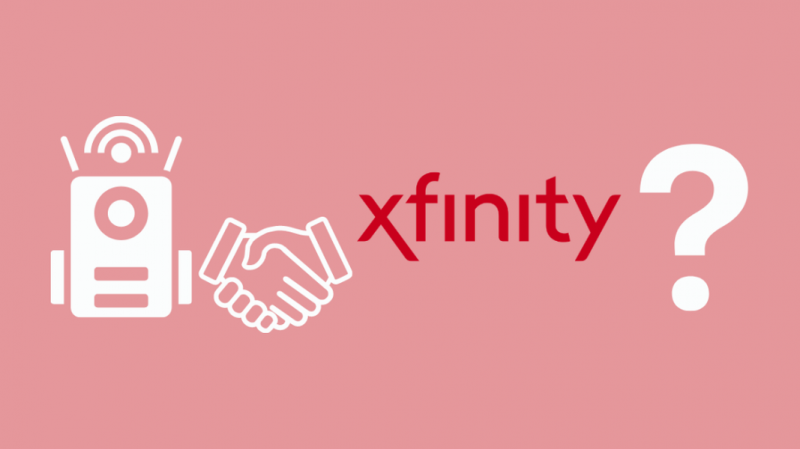
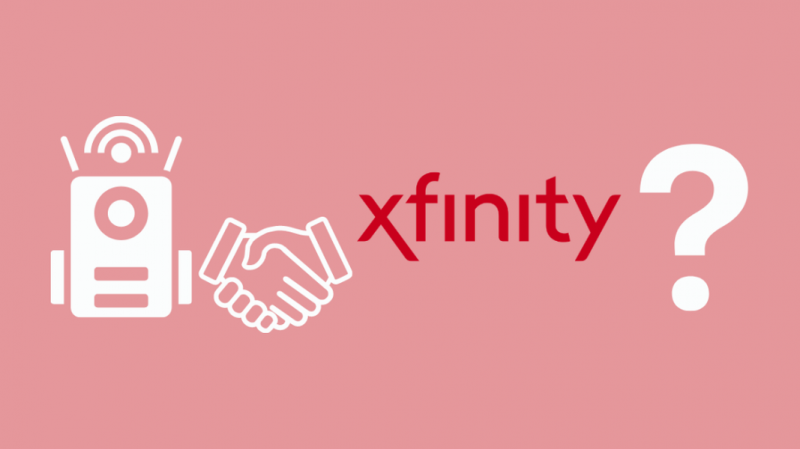
네, 그렇습니다. Wi-Fi 확장기는 네트워크 범위를 확장하여 가정의 모든 부분을 포괄할 수 있습니다.
이는 신호를 포착하여 더 넓은 영역에 배포하기 때문입니다.
Wi-Fi 익스텐더는 속도를 증가시키지 않으며 시중에 나와 있는 모든 Wi-Fi 익스텐더가 Xfinity 라우터와 호환되는 것은 아닙니다. xFi Pod는 가장 안전한 최고입니다.
그러나 대안을 찾고 있다면 먼저 호환성을 확인하는 것이 필수입니다.
라우터의 보안 및 프로토콜이 익스텐더에서 사용되는 것과 동일한지 확인하십시오.
온라인이나 사용 설명서에서 찾을 수 있습니다. 게이트웨이에 대한 직접 연결이 필요하므로 저렴한 익스텐더를 사용하지 마십시오.
xFi 포드가 잘 작동합니까?
xFi Pod는 설계된 기능을 잘 수행하고 무선 액세스 포인트의 범위를 확장합니다. 그것들은 이미 3개의 장치 그룹으로 제공되므로 메시 네트워크를 설정하는 가장 쉬운 방법이므로 위성 및 노드로 설정할 수 있습니다.
홈 네트워크를 설정한 경우 Xfinity 케이블 박스와 인터넷 연결하기 , 그러면 xFi Pod가 원활하게 작동하고 네트워크와 잘 통합됩니다. 케이블을 연결할 필요가 없으며 xFi 게이트웨이로 설정하는 것은 xFi 앱이나 온라인 포털을 통해 간단합니다.
이 앱은 매우 다양하며 xFi Pod를 감지하고 인터넷 활동을 관리할 수 있습니다.
물론 xFi Pod는 최대 처리량(2세대 xFi Pod의 경우 500mbps) 이상의 인터넷 속도를 제공할 수 없습니다. 그들은 약간 낮은 다운로드 속도와 가벼운 패킷 손실을 줄 수도 있습니다.
Comcast와 가장 잘 작동하는 Wi-Fi 확장기는 무엇입니까?
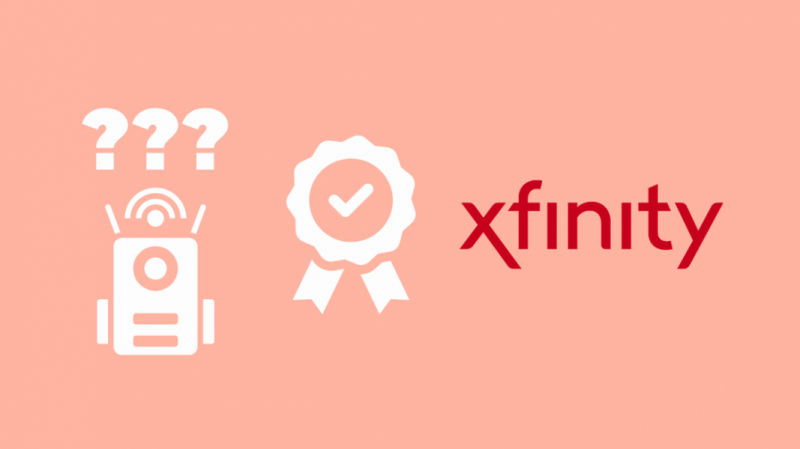
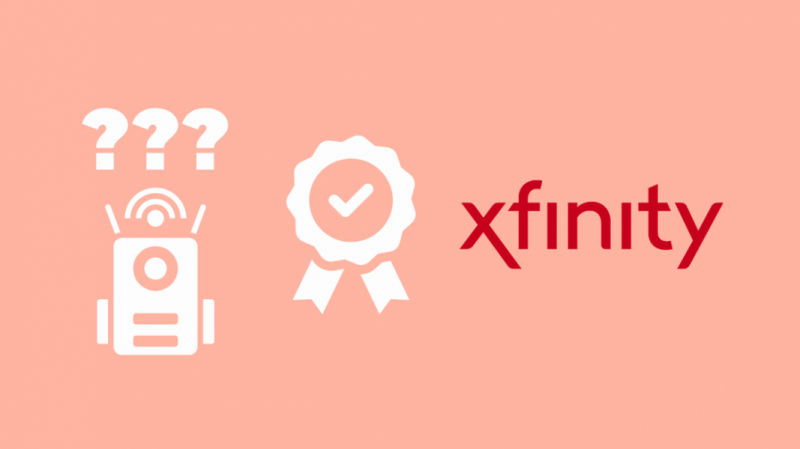
TP-Link, Eero Pro, Netgear 및 Linksys는 시장에서 최고의 Comcast 호환 확장기를 개발했습니다.
그러나 투자를 결정하기 전에 선택 사항이 라우터와 호환되는지 확인하십시오.
다음은 전화를 걸 때 체크해야 할 기능의 체크리스트입니다.
- 우수한 신호 강도 및 적용 범위 - 이것은 말할 필요도 없습니다. 익스텐더는 신호를 증폭하고 더 넓은 지역으로 브로드캐스트할 수 있어야 합니다.
- 라우터 호환성 - 익스텐더가 시장에서 가장 널리 사용되는 라우터와 호환되는지 확인하십시오. 이렇게 하면 어떤 이유로 라우터를 교체해야 하는 경우에도 확장기를 사용할 수 있습니다.
- 이중 대역 주파수 - 대부분의 라우터는 2.4GHz 및 5GHz의 두 가지 다른 주파수 신호를 지원합니다. 5GHz 대역은 최신 장치에서 사용되며 영화를 스트리밍하거나 온라인 게임을 할 때 더 좋습니다. 익스텐더가 두 주파수의 신호를 모두 처리할 수 있는지 확인하십시오.
Xfinity에 대한 최상의 범위를 얻기 위해 Wi-Fi 확장기를 설정하십시오.
Pod 하단의 이더넷 포트를 사용하여 호환되는 xFi 게이트웨이에 직접 연결하지 말고 활성 전기 콘센트에 Pod를 연결해야 합니다.
포드는 게이트웨이에 무선으로 연결됩니다. Pod 중 하나가 게이트웨이에 직접 연결된 경우 Pod를 활성화할 수 없습니다.
당신이 될 수도 있습니다 Wi-Fi에 연결되었지만 인터넷에 액세스할 수 없음 .
당신은 또한 읽기를 즐길 수 있습니다:
- XFi Pods 대 Eero: 당신을 위한 최고의 라우터
- 이더넷 케이블을 Wi-Fi 확장기에 연결할 수 있습니까? 상세 안내
- 최고의 Xfinity 호환 Wi-Fi 라우터: Comcast 임대료 지불 중지
- Xfinity 업로드 속도 느림: 문제 해결 방법
- Comcast Xfinity가 내 인터넷을 제한하고 있습니다: 방지하는 방법
자주 묻는 질문
Xfinity와 함께 Netgear 익스텐더를 사용할 수 있습니까?
예, 하지만 호환성을 다시 확인하십시오. Netgear Wi-Fi 범위 확장기 EX3700은 가장 권장되는 Xfinity 호환 확장기 중 하나입니다.
xFi 포드가 Wi-Fi를 느리게 합니까?
xFi Pod는 단순히 신호를 포착하여 더 넓은 지역으로 브로드캐스트합니다. 따라서 게이트웨이와의 통신이 중단되거나 게이트웨이에 액세스하기 위해 여러 포드를 건너야 하는 경우가 아니면 속도를 변경하지 않습니다.
xFi 포드는 어디까지 도달합니까?
xFi Pod는 최대 800평방피트 또는 침실 3-4개를 덮을 수 있습니다.
